文章详情页
win7查看电脑是32位还是64位操作系统的方法
在我们使用电脑的过程中,常常会根据自己的需要安装各类应用程序,而在我们查看软件安装需求时,许多用户会发现部分应用仅支持32位或者64位的系统,所以我们需要了解自己的操作系统,其然而,对于大部分普通用户来说,可能根本就不知道自己的系统是32位还是64位,也不知道该如何查看,今天就为用户带来了win7系统查看电脑是32位还是64位的操作方法,有需要的用户赶紧来了解一下吧!
 方法/步骤
方法/步骤查看方法一:
1、首先,我们在桌面中找到“计算机”,然后通过鼠标右击呼出操作菜单,接着选择“属性”。
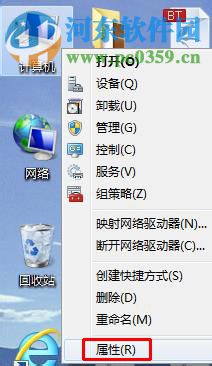
2、弹出系统窗口后,我们在首页的“查看计算机的基本信息”界面中,找到“系统”选项,接着在“系统类型”中即可查看您的操作系统是32位还是64位。

查看方法二:
1、首先,我们点击右下角的“开始菜单”,然后在选择并打开“控制面板”。
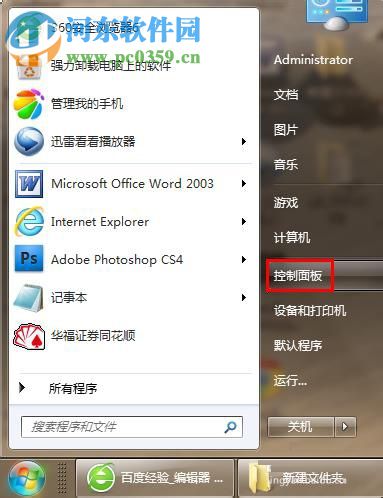
/2、接着,我们在控制面板中打开“系统”选项。
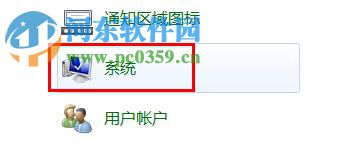
3、同样的,我们在计算机基本信息中的“系统”选项中找到“系统类型”,然后用户即可查看操作系统是32位还是64位。

以上就是查看计算机系统时32位还是64位的操作方法,遇到安装软件/系统对于操作系统有要求的用户可以按照以上方法进行查看。
相关文章:
1. Windows11下载卡着不动怎么办?Windows11下载卡着不动解决方法2. Win10命令提示符被禁止使用怎么办?3. Win7电脑亮度怎么调?Win7调节屏幕亮度方法4. 统信UOS系统怎么禁止窗口特效? 统信关闭窗口特效的技巧5. Win7怎么快速切换工作界面?6. Mac版steam错误代码118怎么解决?Mac版steam错误代码118解决教程7. 统信uos系统怎么管理打印界面和打印队列?8. AIX上克隆rootvg的操作方法 9. Win11 22000.176搜索打不开怎么解决?Win11 22000.176搜索打不开解决方法10. Fdisk硬盘分区图文教程(超详细)
排行榜

 网公网安备
网公网安备